
오늘은 스팀 가족 라이브러리 공유 설정 방법에 대해 소개하려고 한다.
이 기능에 대한 소개부터 하자면 간략히 말해 내 계정에 있는 게임을 다른 사용자 즉 다른 계정에서도 접속할 수 있게 해주는 기능이다. 장점으론 이 기능의 이름처럼 내 게임을 다른 계정에서도 플레이할 수 있게 해 줄 수 있는 것이 가능(가족 공유를 등록한 같은 컴퓨터 내에서) 하단 점이 있으며 심지어 다른 컴퓨터끼리 뿐만 아니라 하나의 컴퓨터에서도 유용하게 활용이 가능하다. 단점으로는 이 기능을 사용한다고 해서 다른 계정에서 이 게임을 구매한 원래 계정에서의 게임의 진행사항까지 공유가 되지 않는다는 점이 있으며 두 계정에서 동시에 게임을 실행하는 것도 불가능하다 또한 앞서 말했든 이 가족공유 기능은 설정해준 컴퓨터 내에서만 작동하기 때문에 이 점도 단점이라고 할 수 있다.
하나의 컴퓨터에서 활용하는 것이 유용하다는 점에 대해 궁금해할 사람들을 위해 예를 하나 들어보자면 만일 자신이 스팀 계정이 두개 인데 한 계정에 게임을 구매해놓고 다른 계정에 다른 게임을 구매해놓은 상황일 때 두 게임을 실행하려 할 때마다 계정을 계속 바꿔 로그인하는 것은 정말 번거로운 일이다. 이때 가족 라이브러리 공유 기능을 사용해서 한 계정으로만 두 게임을 실행할 수 있다. 지금부터 그 방법을 소개해보겠다.
가족 라이브러리 공유 설정
우선 이 기능을 활용할때 가장 효율적으로 활용하기 위해선 별로 사용빈도가 적은 계정에서 내가 하고 있던 게임이 조금이라도 더 많은 계정 즉 사용 빈도가 잦은 계정을 공유를 설정해줘야 한다.
만일 내가 하고싶은 게임이 다른 계정에 있으며 그 게임이 깔려 있지 않다면 우선 스팀 클라이언트에서 로그아웃을 해준 뒤 앞서 말한 자신이 가족 라이브러리 공유를 설정하고 싶은 '사용 빈도가 적은 계정'으로 로그인을 해야 한다. 그 뒤 자신이 하려는 게임을 설치해준다.
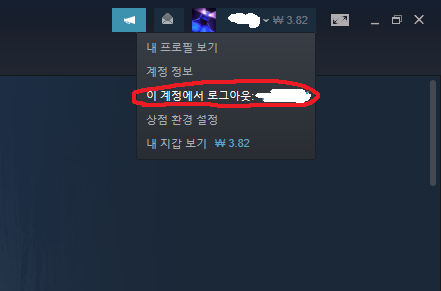
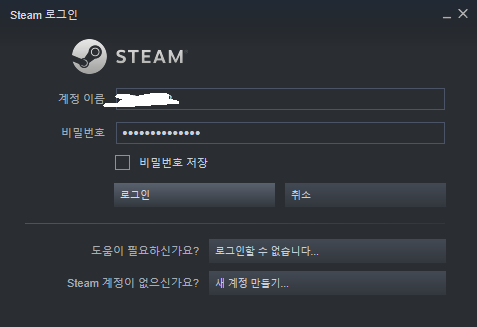

이 과정을 모두 마쳤다면 다시 로그아웃을 해준 뒤 원래의 계정으로 로그인 해줘야 한다. 그 뒤 내가 설치했던 게임을 라이브러리에서 검색해보면 녹색 플레이 버튼이 파란색 '대여' 버튼으로 바뀌었을 것이다. 눌러주면 하나의 창이 뜰 것인데 여기서 '접근 권한 요청'을 눌러준다.
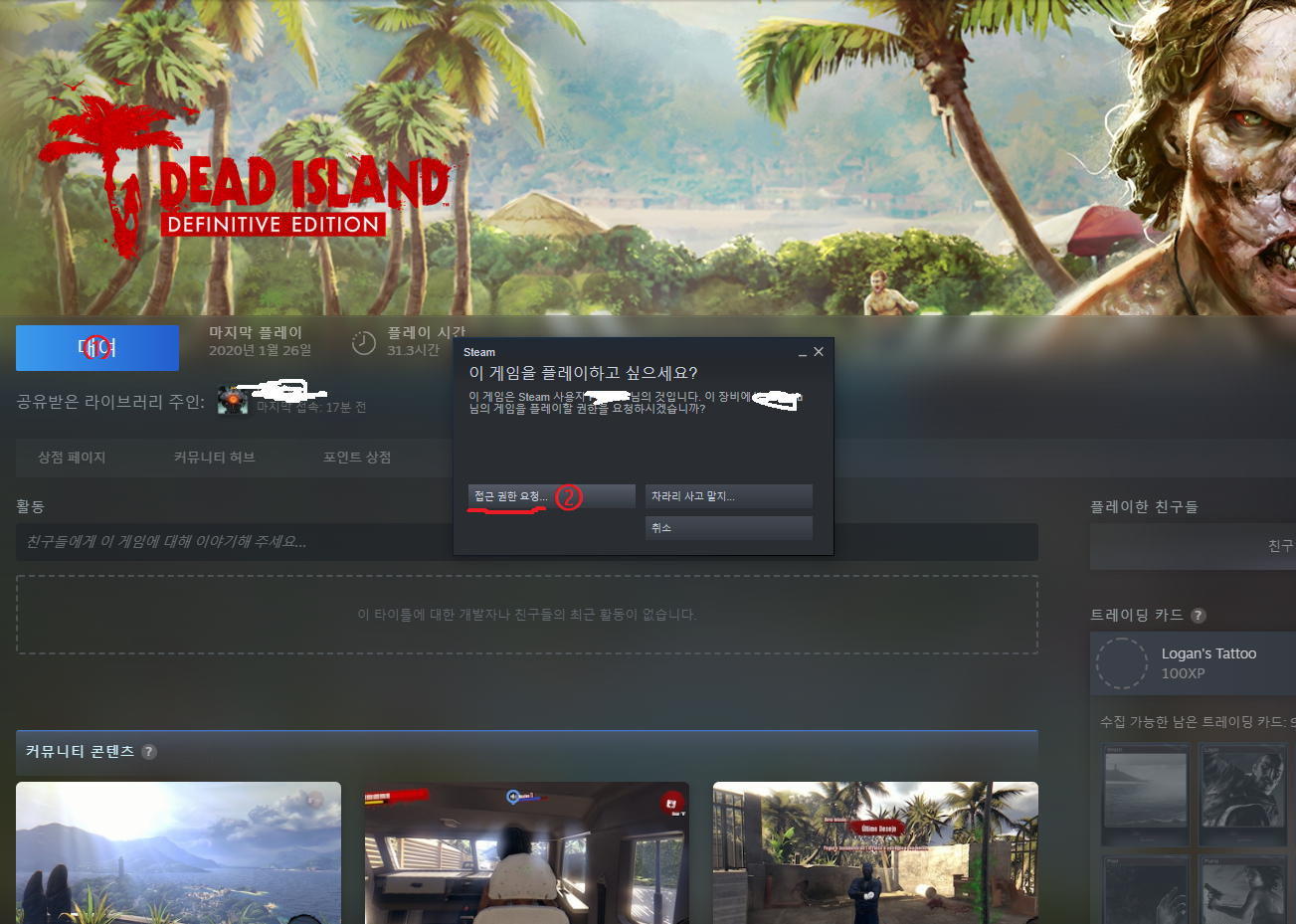
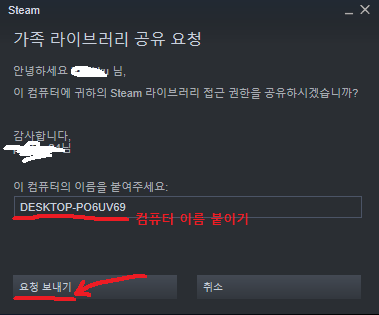
창이 하나 더뜰것인데 여기서 만일 자신이 가족 라이브러리 공유 기능을 더 사용할 것이라면 컴퓨터의 이름을 정할 수 있는 입력란에 자신이 알아볼 수 있도록 따로 적어두는 것이 좋다.
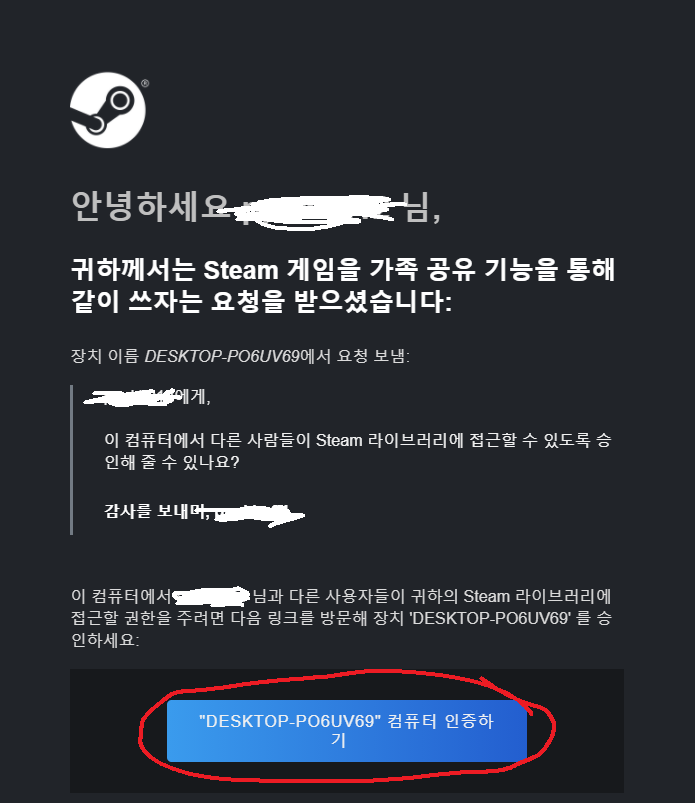
어쨌든 요청 보내기를 눌러주면 가족 공유 요청을 한 계정의 이메일로 인증 메일이 하나 왔을 것이다. 컴퓨터 인증하기를 눌러 인증을 마저 해주면 라이브러리 가족 공유 설정은 끝이 난 것이다! 아래 첨부된 사진을 보면 알 수 있듯이 대여 버튼이 플레이 버튼으로 바뀐 것을 볼 수 있다.
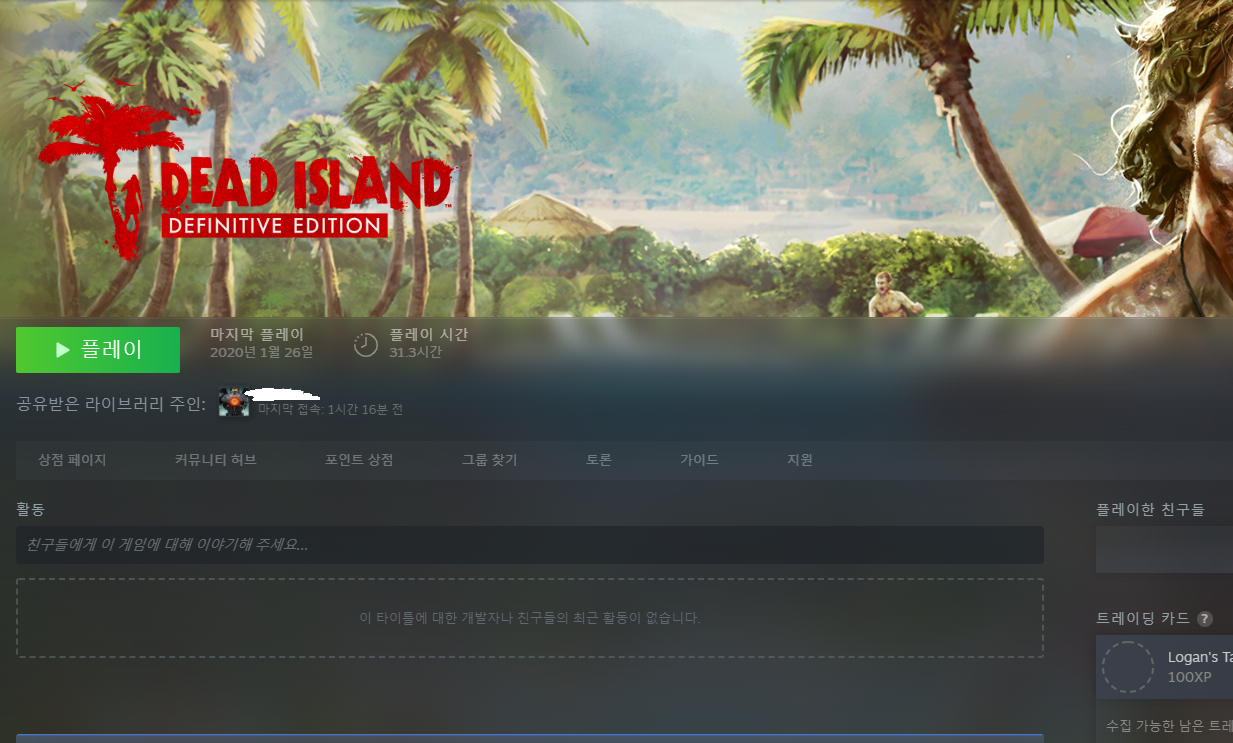
__유용할만한 다른 포스팅__
스팀(Steam) 싱글 게임 추천 5선! | BEST 5
스팀(Steam) 싱글 플레이 게임 추천 BEST 5 1. 디스아너드 2(Dishonerd 2) 장르 1인칭(FPS) 잠입 액션 스팀 태그 평가 최근 매우 긍정적(2022.9.30 기준) 모든 매우 긍정적(2022.9.30 기준) 한글화 미지원(다이렉
illhyhlequalgaesaeki.tistory.com
윈도우(Windows) 10, 전원 옵션에 '최고의 성능' 추가하기
WINDOWS 10 전원 옵션에 '최고의 성능' 추가하기 작업표시줄 우측 하단에 위치한 돋보기 아이콘을 입력하여 검색창을 킨 뒤 'cmd' 혹은 '명령 프롬프트' 라고 입력합니다. 명령 프롬프트를 우클릭 한
illhyhlequalgaesaeki.tistory.com
내 SSD를 효율적으로 관리해보자! 삼성 SSD 전용 소프트웨어 삼성 매지션(Samsung Magician) 다운로드
소개 삼성 매지션은 삼성 SSD의 전용 관리 프로그램이다. SSD에 대한 세부 정보를 알 수 있게 해 주며 그 외에도 SSD 벤치마킹 테스트, SSD 상태 진단, SSD 여유 공간 할당, SSD 성능 향상 등의 기능 등
illhyhlequalgaesaeki.tistory.com
디스코드(Discord) '이 창에서는 단축키가 작동하지 않아요.' - 디스코드 단축키 안 먹힘 해결 방법
디스코드를 사용하는 사람들 중 단축키 창에서 저 창을 본 사람들이 적잖게 있을 것이다. 게임을 하면서 마이크 음소거 전환을 하거나 오버레이 창을 켜고 싶은데 단축키가 먹히지 않으면 답답
illhyhlequalgaesaeki.tistory.com
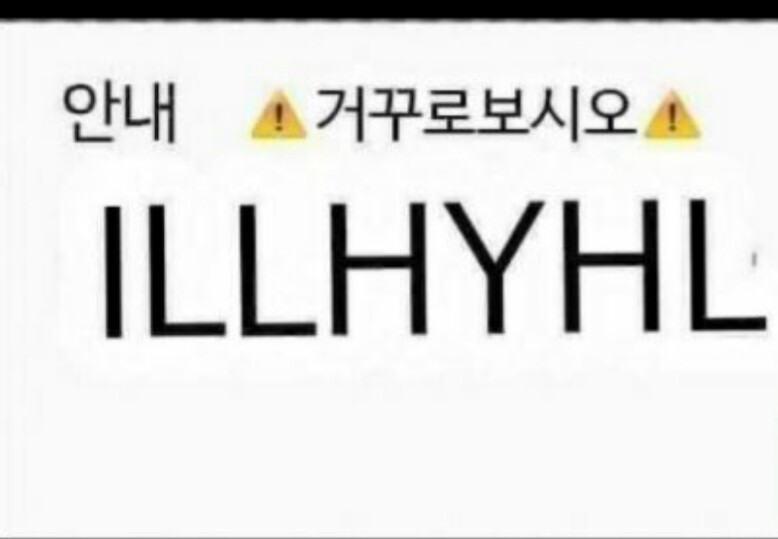
댓글